Легальный AutoCAD студенту! — Реально ли?
Здравствуйте, я извиняюсь за долгое отсутствие новых статей на блоге, впредь постараюсь не пропадать. Тема сегодня довольно необычная и, наверняка, будет особенно интересна инженерам студентам.
Поговорим мы сегодня о такой замечательной программе как AutoCAD, которая помогает нам делать проекты отличного качества и экономит наше драгоценное время, ведь его всегда не хватает, тем более студентам. Теперь не нужно выводить часами какую-то надпись и реветь всю ночь, если кто-то пролил на ваш чертеж кофе или еще что пострашнее. Казалось бы, что можно написать по этому поводу? Скачал, поставил, крякнул и работай!
Так как у нас теперь не «Милиция», а «Полиция», то теперь за нарушение авторских прав можно получить реальный срок, и не нужно надеяться, что именно Вас это не коснется. Как минимум за это светит «Нарушение закона об авторских и смежных правах», а как максимум «Хищение в особо крупных размерах», ведь внизу вы можете видеть реальную стоимость использования лицензии AutoCAD.
AutoCAD — стоит ли учить?
Парадоксально, но только у нас в России, что нарушение авторского права, что торговля наркотиками — все одной и той же тяжести!
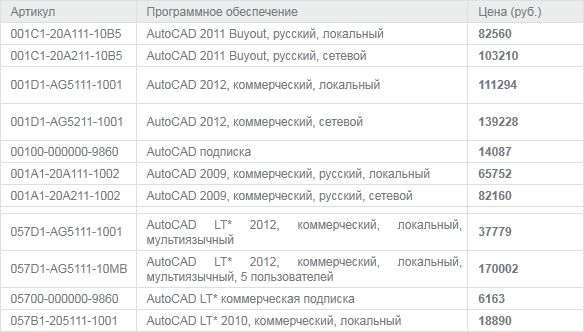
Но что же делать простому студенту или преподавателю, ведь это же очень огромные деньги, но выход есть! Компания AutoDesk предоставляет возможность использования AutoCAD и других ее продуктов студентами и преподавателями совершенно БЕСПЛАТНО. Что для этого нужно: чуточку внимания и времени на просмотр этой инструкции. Приступим
Шаг 1. Регистрация в Autodesk.
Для того чтобы получить право на бесплатное использование AutoCAD нам нужно зарегистрироваться в студенческом сообществе , просто переходим по ссылке и жмем кнопку Регистрация / Register
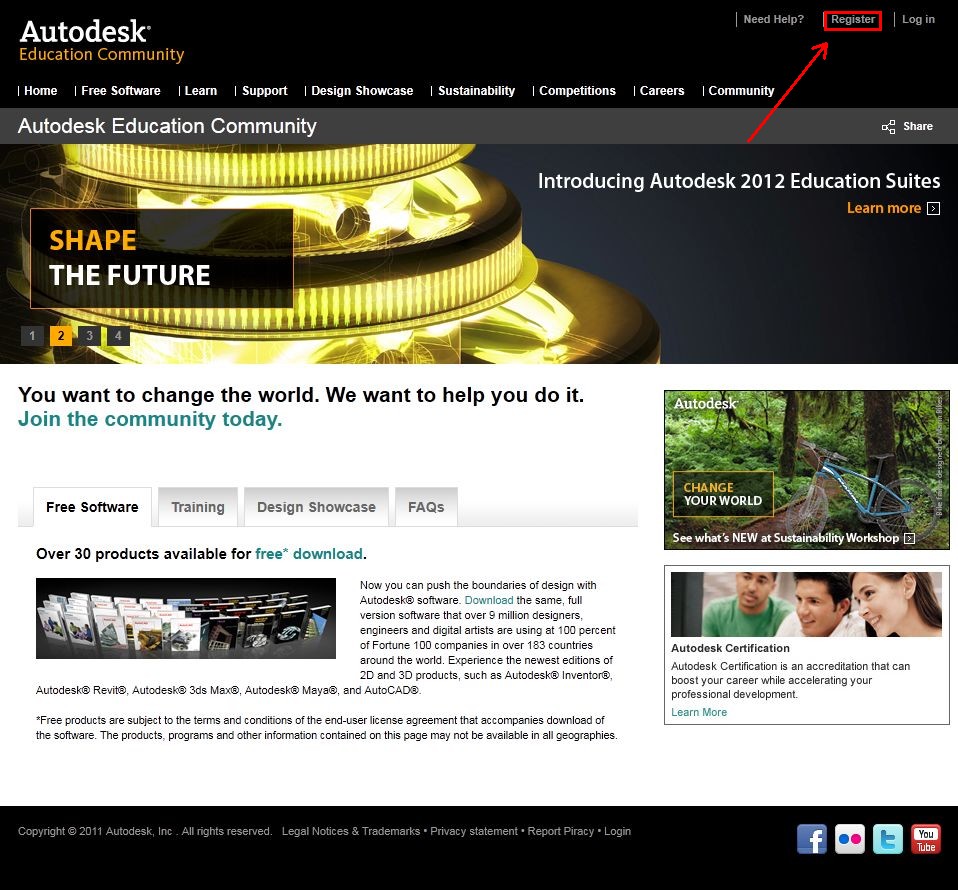
Регистрация проходит в несколько этапов:
Тут нам нужно указать страну проживания, два раза ввести ваш адрес электронной почты и представиться кто Вы: студент или преподаватель
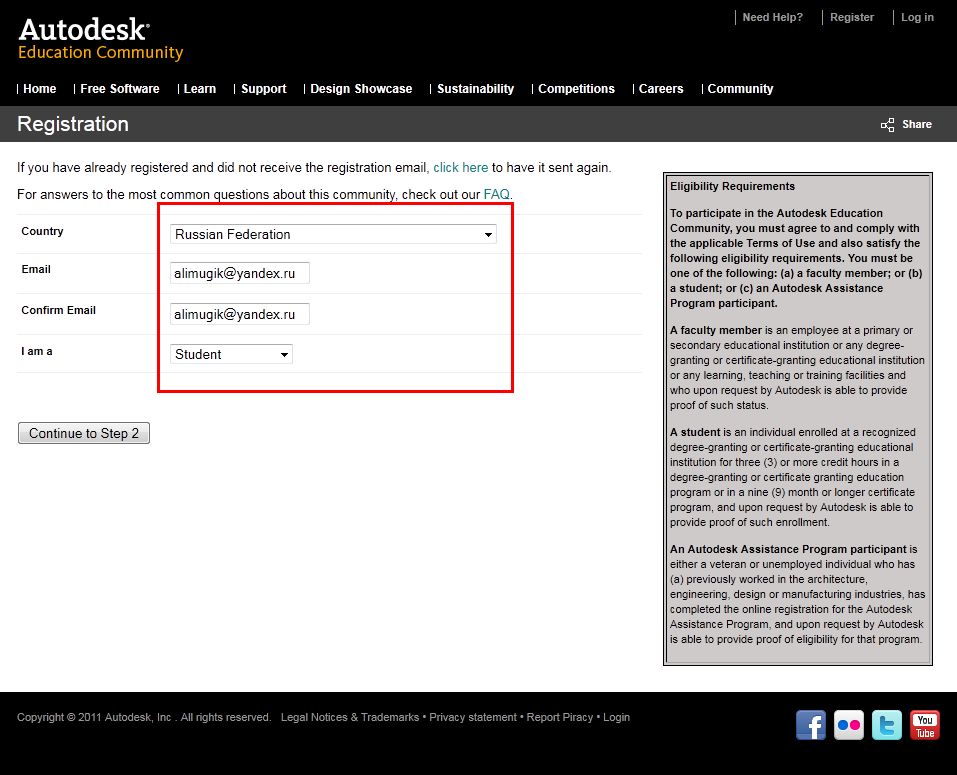
Во второй форме вводится уже более подробная информация о Вас, для тех кто не дружит с английским — рассказываю что, где и зачем:
First Name — ваше имя
Last Name — ваша фамилия
Username — ваш псевдоним, я выбрал псевдонимом адрес своей электронной почты, т.к. Васи и Пети там успели зарегистрироваться, а этот параметр должен быть уникальным
Password — Приумываем пароль (от 8 до 12 символов)
Confirm Password — повторяем Ваш пароль
Security Question — Секретный вопрос (понадобится если забыли пароль), я выбрал название города
Date of Birth — тут понятно, указываем дату Вашего рождения

Ну вот почти все, если вы видите такую же страничку, значит все в порядке
10 Ошибок при работе в AutoCAD

Проверяем электронную почту и видим письмо от компании Autodesk, нам нужно подтвердить нашу регистрацию, для подтверждения просто переходим по ссылке в письме
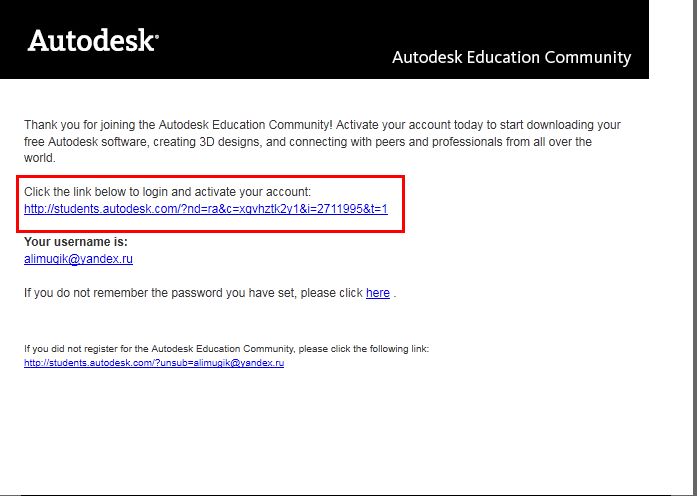 Шаг 2. Получение лицензии Autodesk
Шаг 2. Получение лицензии Autodesk
Самое сложное позади и теперь нам нужно скачать нужную программу, ну так как нас интересует бесплатный AutoCAD, то на его примере и рассмотрим
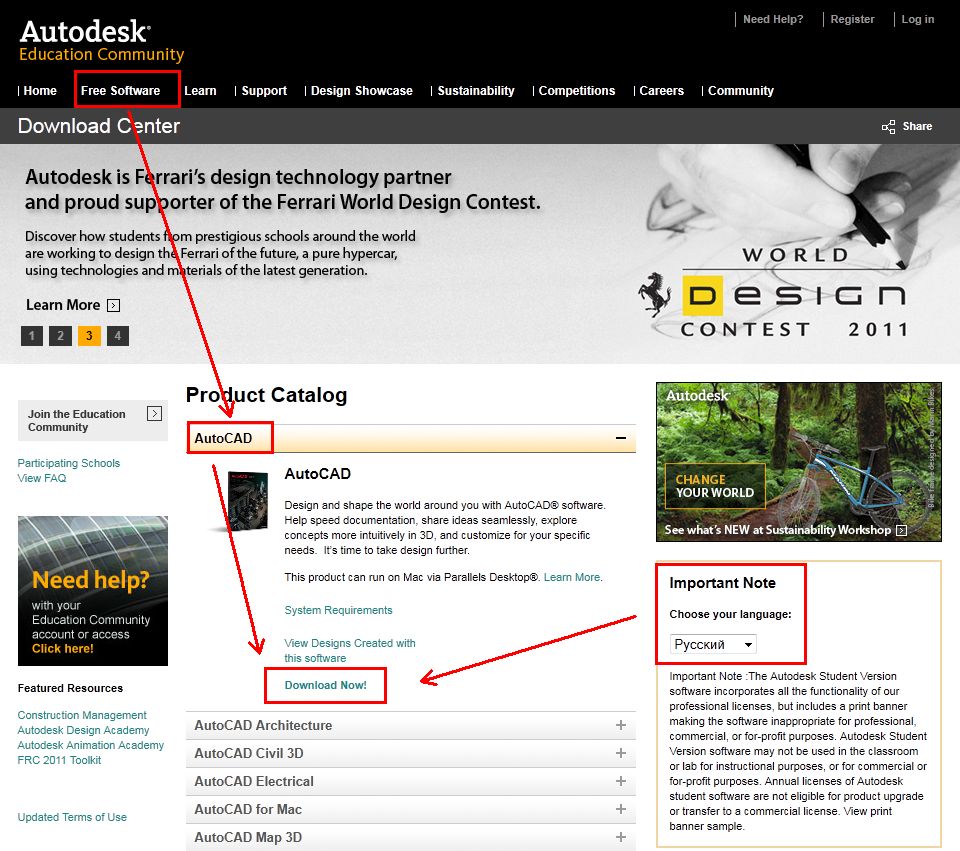
Просит нас Авторизоваться или зарегистрироваться, так как мы уже в Шаге 1 зарегистрировались, то вводим свои учетные данные, которые Мы заполнили в анкете

Выбираем версию Автокада, язык программы и Вашу операционную систему

Соглашаетесь с предупреждением о том, что вам сейчас выдадут Серийный номер и код продукта
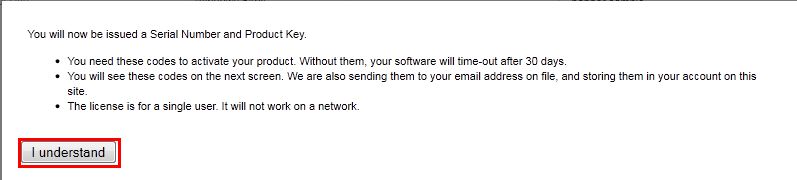
И вот, Ваши Лицензионные активационные данные, жмем Download и устанавливаем программу использовав эти значения. Я бы порекомендовал все ключи куда-нибудь сохранить.

Ну вот и все, теперь Вы пользуетесь подлинной копией программы AutoCAD и никаких законов не нарушаете. Если Вам понравилась статья — пишите в комментарии, в новых статьях я буду рассматривать альтернативы и замены дорогостоящим программам, а так же возможность их легального использования! Всем пока.
Источник: www.itshneg.ru
Как установить Автокад для студентов (AutoCAD) инструкция
AutoCAD программа для проектирования — руководство как скачать
Админ, Вячеслав 17.11.2022 Last Updated: 17.11.2022
55 609 Время чтения: 3 мин.

Как установить Автокад для студентов 64 бит (AutoCAD), пошаговая инструкция

Как установить Автокад для студентов (программа AutoCAD) на компьютер – полное руководство. В этой статье вы сможете найти инструкцию по установке Автокада.
- AutoCAD – это программное приложение для автоматизированного черчения (CAD), созданное компанией Autodesk.
Она помогает инженерам, архитекторам, чертежникам и другим специалистам по проектированию создавать как 2D (двухмерные), так и 3D (трехмерные) модели твердых, а также сетчатых поверхностей.
- Автокад – это не единственная программа для 3D моделирования. Есть целый список ПО для трехмерного рисования и подобного рода занятий.
Посмотрите Автокад на Яндекс.Маркете!
Но надо понимать, что для таких программ требуется очень мощный компьютер с процессором не ниже core i3 или не слабый ноутбук c процессором core i7!
Как установить Автокад для студентов (программа AutoCAD) – в процессе нет ничего сложного!
- Это отличная замена использования ручных инструментов для рисования, таких как карандаши, линейки, компасы, чертежные доски и т. д. Кстати установка программы AutoCAD проходит легко.
AutoCAD выпущен в 1982 году, с тех пор он широко используется из-за его точности, надежных функций и автоматизированных инструментов для рисования.
Autocad помогает вам в проектировании и создании моделей, их преобразовании в 3D-модели визуализации, а также вы можете создавать анимированные презентации.
- Автокад предоставляет множество встроенных макетов для пользователей. Эти встроенные макеты содержат различные типы шаблонов, которые используются для планирования архитектуры и строительства зданий.
Как установить программу AutoCAD на ПК с операционной системой Windows?
Перед установкой я хочу дать вам совет: проверьте свою операционную систему Windows 10 или 8.1, 7 (не важно) на вирусы!
Почистите программно свой компьютер от лишнего мусора. Обновите драйвера, установите Microsoft Visual C++, обновите DirectX.
Пошаговая инструкция: установка программы AutoCAD на ПК с ОС Windows выглядит так:
- Шаг 1 : зайдите на сайт компании Autodesk.
Используйте веб-браузеры, такие как Google Chrome, Mozilla Firefox и др. Затем перейдите на официальный сайт AutoCAD autodesk.com.
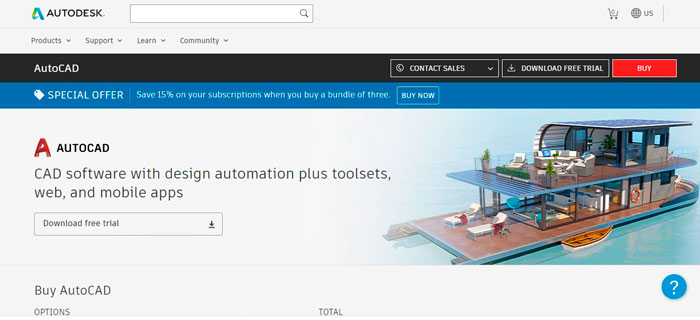
- Шаг 2 : Как установить Автокад для студентов (программа AutoCAD) – выберите вверху слева – Products – AutoCAD – Download Free Trial. После покупки лицензионного ключа вы сможете активировать скачанную демо версию.
После входа в систему можно выбрать версию AutoCAD, которую требуется загрузить и установить, а также операционную систему: 32-разрядную или 64-разрядную
Примечание : чтобы проверить, является ли ваша операционная система 32-разрядной или 64-разрядной, перейдите в Панель управления >Система.
- Итак, как установить Автокад для студентов – выберите язык, который является предпочтительным для вас. Далее вам будут показаны серийный номер и ключ продукта.
Скопируйте эту информацию, это требуется для активации после установки программного обеспечения для проверки подлинности загрузки.
Теперь нажмите на кнопку Загрузить. Вы увидите приглашение с предупреждением безопасности загрузки.
Далее нажмите кнопку “Выполнить” или “ок” (что применимо для продолжения процесса загрузки), поскольку продукты Autodesk относительно безопасны.
Установка программы AutoCAD должна включать ввод лицензии!
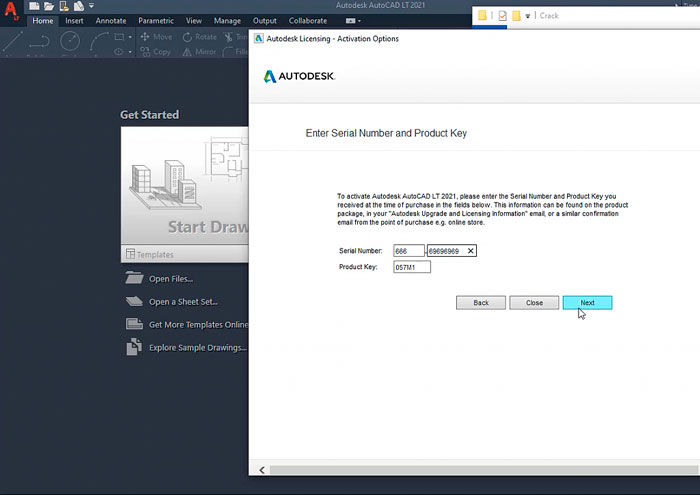
- Шаг 3 : Перед установкой вы должны купить лицензионный ключ, итак ввод лицензии!
После этого вы увидите сообщение “лицензия и соглашение об услугах”. Внимательно прочитайте его, а затем нажмите на опцию” Я принимаю”.
А затем нажмите кнопку Далее, чтобы установить AutoCAD в вашей системе Windows. Отобразится Диспетчер загрузки AutoCAD. Это может занять некоторое время.
- Шаг 4 : После установки менеджера вы увидите окно “Autodesk Download Manager”. Укажите нужный путь, куда вы хотите сохранить этот файл, и нажмите кнопку ОК.
Загрузится Диспетчер загрузки Autodesk. Это может занять некоторое время.
- Шаг 5: После этого вы увидите окно, в котором можно настроить процесс установки Autocad. Здесь укажите путь, по которому вы хотите сохранить файлы.
- Шаг 6 : в следующем окне выберите пользовательский параметр. Убедитесь, что все функции в раскрывающемся списке проверены.
Убедитесь, что все функции в раскрывающемся списке проверены. Идем дальше по инструкции как установить Автокад 64 бит (программа AutoCAD).
Ну что же – подходим к 7 шагу установки Автокада!
- Шаг 7 : Затем вам будет предложено перейти к следующему окну. Затем нажмите на опцию установки.
- Шаг 8 : После установки всех продуктов и инструментов, связанных с AutoCAD, Нажмите кнопку Готово.
- Шаг 9 : После завершения установки необходимо предоставить ключ продукта для дальнейшего использования AutoCAD.
Если вы не копировали ключ продукта ранее, войдите в учетную запись AutoDesk на веб сайте – > нажмите на свое имя пользователя – > нажмите на учетную запись AutoDesk.
- Шаг 10 : Нажмите на опцию” Все продукты и услуги”. Это покажет продукты, которые вы загрузили.
- Шаг 11 : В разделе AutoCAD option нажмите на раскрывающийся список “дополнительные действия” – > нажмите “серийные номера”.
Теперь вы можете видеть серийные номера и ключи продукта всех продуктов, которые вы загрузили. Скопируйте эту информацию и активируйте продукт Autodesk.
Теперь вы можете использовать программное обеспечение AutoCAD и легко создавать свои собственные модели. Теперь вы знаете как установить Автокад для студентов (программа AutoCAD) на компьютер.
Источник: pc-reanimator.ru
Бесплатные аналоги AutoCAD
Система автоматизированного проектирования и черчения. Наиболее популярная программа для этих целей. Autodesk разрабатывает AutoCAD с 1982 года.
Используя бесплатный аналог AutoCAD вы экономите 51310 рублей.
QCAD Community Edition

Windows, Linux, Mac OS X официальный сайт 10 апреля 2017 GNU General Public License — лицензия для личного и коммерческого использования подробнее. CAD — системы (САПР) 13
QCAD Community Edition — это бесплатная программа, главным предназначением которой является создание сложных двухмерных архитектурных планов и машиностроительных чертежей. Данная утилита располагает коллекцией деталей, включающей более 4700 деталей для САПР. Недостатком разработки является отсутствие поддержки DWG-файлов, она работает исключительно с форматом DXF.
Приложение позволяет использовать в ходе черчения такие элементы, как: дуги, эллипсы, окружности, точки, прямые, ломаные и другие. QCAD предоставляет пользователю весь необходимый функционал для изменения и построения планов. Также, в комплекте идут 35 шрифтов для САПР. Для контроля процесса черчения предусмотрена командная строка, находящаяся под основным окном.
Программа способна печатать в масштабе, что выгодно выделяет ее на фоне бесплатных аналогов. Утилита может похвастать интуитивно понятным интерфейсом и низкими системными требованиями. подробнее.
gCAD3D

Windows, Linux официальный сайт 04 февраль 2016 Бесплатное ПО — лицензия для личного и коммерческого использования подробнее. CAD — системы (САПР) 5
gCAD3D — бесплатная CAD программа. Поддерживает работу с файлами форматов: Step, Iges, VRML, DXF, SVG. С помощью программы Вы можете посмотреть спроектированные объекты в 3D. Программа поддерживает плагины, которые расширяют её функционал. подробнее.
A9Tech

Windows официальный сайт 04 февраль 2016 Бесплатное ПО — лицензия для личного и коммерческого использования подробнее. CAD — системы (САПР) 2
A9Tech — бесплатный аналог AutoCAD. Поддерживает форматы файлов A9Tech. Используя стандартные элементы, программа позволяет создавать чертежи. Для упрощения работы приложение поддерживает несколько слоёв. подробнее.
nanoCAD free

Windows официальный сайт 30 января 2022 Бесплатное ПО для дома — лицензия только для личного использования (в некоммерческих целях) подробнее. CAD — системы (САПР) 17
nanoCAD free — бесплатный аналог автокада базового уровня. Полностью поддерживает формат файлов DWG. Имеет вертикальные приложения, рассчитанные на специализированные сферы. Для получения бесплатной версии необходима регистрация. подробнее.
FreeCAD

Windows, Linux, Mac OS X официальный сайт 04 февраль 2016 GNU Lesser General Public License — лицензия для личного и коммерческого использования подробнее. CAD — системы (САПР) 51
FreeCAD — бесплатная мультиплатформенная CAD программа для создания 3D моделей. FreeCAD может быть использована в техническом проектировании, конструировании изделий, а также в иных областях, связанных с осуществлением инженерно-технических работ. Программа хорошо подходит для создания моделей для 3D принтера, так как поддерживает STL формат. Кроме собственных FreeCAD форматов программа совместима со следующими форматами: DXF, SVG (Scalable Vector Graphics), STEP, IGES, STL (STereoLithography), OBJ (Wavefront), DAE (Collada), SCAD (OpenSCAD), IV (Inventor) и IFC. подробнее.
T-FLEX CAD

Windows официальный сайт 06 февраль 2016 Бесплатное ПО для дома — лицензия только для личного использования (в некоммерческих целях) подробнее. CAD — системы (САПР) 34
T-FLEX CAD — система автоматизированного проектирования, объединяет в себе 3D- и 2D-функционал, обладает обширным инструментарием для создания параметрических и непараметрических чертежей деталей и сборок, а также для оформления конструкторской документации. При этом она обеспечивает полную поддержку как ЕСКД, так и зарубежных стандартов. Программа имеет бесплатную версию, которую можно использовать в личных и учебных целях. Бесплатная версия содержит ряд ограничений, с которыми можно ознакомиться на сайте разработчика. Есть функция экспорта объектов в формат для 3D-печати. подробнее.
DraftSight Free CAD

Windows официальный сайт 16 августа 2020 Бесплатное ПО — лицензия для личного и коммерческого использования подробнее. CAD — системы (САПР) 33
DraftSight Free CAD — бесплатная 2D CAD-система, требует лишь регистрации. Приложение почти полностью повторяет функционал AutoCAD. Широкие возможности по настройке. Полная совместимость с форматом .DWG всех версий. Программный пакет имеет дружелюбный и интуитивно понятный интерфейс (в том числе и на русском языке). Среди функций есть всё необходимое, что должна иметь серьёзная CAD-система.
Существует дистрибутив под Windows, Mac OSX, Linux Ubuntu, FedoraR, SuseR и MandrivaR. подробнее.
Категории бесплатных программ
Представленная информация на сайте является справочной и может не соответствовать действительности, быть устаревшей или не точной. При установке любой из представленных программ уточняйте её лицензионное соглашение. Подробнее о лицензиях можно прочитать в разделе лицензий. Вы также можете найти бесплатные программы для дома, для бизнеса, Open source .
О проекте
Created by: Freeanalogs team.
Нашли ошибку или у вас есть предложение?
Источник: freeanalogs.ru
Лучшие бесплатные альтернативы AutoCAD 2019-2020
Хотя это может показаться ложью, 2D и 3D автоматизированное проектирование — это то, что было сделано в течение многих лет. В этом смысле наиболее используемая или справочная программа, несомненно, AutoCAD Особенно когда речь идет о крупных компаниях, так как это платежная программа и не имеет особо дешевой цены. Если вы ищете такую программу, но не можете позволить себе заплатить высокую цену за инструмент AutoDesk, мы покажем вам некоторые из лучшие бесплатные альтернативы AutoCAD .

Правда в том, что если бы существовала бесплатная программа уровня AutoCAD, все профессионалы дизайна использовали бы ее. Однако, в зависимости от наших потребностей, мы можем воспользоваться некоторыми бесплатными альтернативами. Инструменты, которые имеют свои функции и позволяют нам создавать наши проекты, но, безусловно, не будут предлагать все функции и возможности AutoDesk.
- Что такое AutoCAD и для чего он нужен
- Лучшие бесплатные альтернативы AutoCAD
- QCad
- LibreCAD
- TinkerCAD
- FreeCAD
- Создатели Леополии
- BRL-CAD
- смеситель
- СелфКАД
Что такое AutoCAD и для чего он нужен
Напомним, что это программа, первая версия которой была запущена там к 1982 году и которая со временем не перестала развиваться и совершенствоваться. Программное обеспечение, разработанное для компьютерный дизайн особенно нацелен на инженеров и профессионалов в графической индустрии, архитектуре и т. д.
С AutoCAD можно сделать все виды 2D и 3D дизайн от чертежей до чертежей любой промышленной или механической части, среди прочих. Поэтому мы могли бы сказать, что этим профессионалам удалось перевести свои бумажные проекты в электронный формат с большой детализацией и полной точностью.
Лучшие бесплатные альтернативы AutoCAD
QCad
Это одна из наиболее ветеранских альтернатив, так как она родилась вскоре после разработки Autodesk. За это время многие пользователи использовали QCad в качестве альтернативы AutoCAD. Одним из основных преимуществ является то, что это бесплатное многоплатформенное программное обеспечение с очень простым интерфейсом, что, возможно, побудило многих пользователей использовать его.

С другой стороны, следует сказать, что Qcad позволяет выполнять 2D автоматизированное проектирование с большой библиотекой объектов CAD, а также большим количеством функций и инструментов для построения проекта. Хотя дизайн ограничен 2D, с другой стороны, следует сказать, что он поддерживает импорт или экспорт файлов DXF или DWG, встроенных в AutoCAD.
LibreCAD
LibreCAD — еще одно бесплатное приложение САПР с открытым исходным кодом для Windows, Apple и Linux. Кроме того, необходимая поддержка и документация также бесплатны благодаря большому сообществу, посвященному пользователям, соавторам и разработчикам, к которому любой может присоединиться и сотрудничать. Он предлагает множество инструментов моделирования, ориентированных на 2D-дизайн, и поддерживает собственные форматы AutoCAD.

LibreCAD родился как развитие после QCad, но впоследствии развивался независимо. Кроме того, это довольно легкий инструмент проектирования, который мы можем использовать даже на компьютерах со старым оборудованием.
TinkerCAD
Среди альтернатив AutoCAD не могли пропустить и другие инструменты, разработанные Autodesk. И то, что TinkerCAD принадлежит той же фирме, единственное, что на этот раз — бесплатный инструмент. В частности, это онлайн-приложение, которое мы можем использовать из нашего браузера и которое предлагает множество функций для 3D-дизайна, электроники и создания кода.

Инструмент, доступный любому, учителям, детям, фанатам и профессиональным дизайнерам и т. Д. А тот факт, что он бесплатный, простой в использовании и не требует загрузки или сложных установок и конфигураций, означает, что любой, даже если у него нет опыт, можете начать его использовать.
FreeCAD
Это, пожалуй, инструмент, который имеет интерфейс, наиболее похожий на AutoCAD. Тем не менее, FreeCAD является приложением с открытым исходным кодом для 3D-дизайна и моделирования. Он позволяет рисовать 2D-фигуры, ограниченные геометрией, чтобы впоследствии использовать их в качестве загрузки для создания других 3D-объектов. Это многоплатформенное программное обеспечение, которое обеспечивает совместимость со многими форматами файлов, такими как STEP, IGES, STL, SVG, DXF, OBJ, IFC, DAE и многими другими.

Короче говоря, отличная бесплатная альтернатива AutoCAD, предназначенная для любого энтузиаста проектирования, программиста, профессионала, имеющего опыт проектирования САПР, студентов, преподавателей и т. Д. Будучи проектом с открытым исходным кодом, любой желающий может помочь исправить ошибки или внедрить новые функции, чтобы сохранить инструмент. растет.
Создатели Леополии
Leopoly — еще один интересный инструмент для тех, кто начинает работать в секторе САПР, для тех, кто более опытен, и которым необходимо вносить какие-либо изменения в любой сайт. Это веб-приложение для создания или редактирования 3D, поэтому мы можем использовать его из любого браузера, где бы мы ни находились.

В Leopoly есть много предопределенных объектов, которые могут помочь нам в нашем дизайне или создании, а также мы можем изменять и настраивать. Короче говоря, бесплатная альтернатива AutoCAD доступна для всех, независимо от их опыта работы с инструментами этого типа.
BRL-CAD
Еще одна из наиболее известных альтернатив этой компиляции — BRL-CAD. Программное обеспечение с открытым исходным кодом для проектирования САПР, которое мы можем получить бесплатно. Он предлагает функции как для 2D, так и для 3D дизайна и имеет множество утилит, приложений, библиотек и предварительно разработанных объектов, которые мы можем использовать для наших проектов.

Он предлагает многоплатформенную поддержку, но вы должны знать, что его интерфейс сильно отличается от интерфейса AutoCAD, поэтому, если мы к этому привыкнем, процесс обучения будет несколько более сложным. Тем не менее, BRL-CAD был инструментом, используемым американскими военными в качестве системы CAD для моделирования систем вооружений и анализа уязвимостей.
смеситель
Blender — это бесплатный 3D-пакет с открытым исходным кодом, предназначенный в первую очередь для опытных пользователей. Поэтому, если вы начинаете в секторе САПР, лучше всего выбрать некоторые из альтернатив AutoCAD, упомянутых выше и предназначенных для всех типов пользователей.

Это передовое решение, специально предназначенное для профессионального мира. Настолько, что Blender используется студиями, художниками, профессионалами, учеными или экспертами по визуальным эффектам, в частности, даже для создания анимационных фильмов или видеоигр. В дополнение к созданию и редактированию 3D, с помощью Blender мы также можем выполнять задачи проектирования в 2D или редактировании видео.
СелфКАД
SelfCAD — это еще одно веб-приложение для 3D-дизайна или моделирования из браузера. Отличная альтернатива AutoCAD, разработанная для профессионалов или любителей, с помощью которой можно создавать или изменять все виды работ благодаря мощным и полным функциям, которые она имеет.

Несмотря на это, это простой в использовании и очень интуитивно понятный инструмент, так что менее опытные пользователи имеют более короткий период обучения. Он имеет несколько предопределенных объектов или элементов, которые мы можем использовать для наших созданий САПР, которые будут готовы для печати в 3D, если мы захотим.
Источник: itigic.com